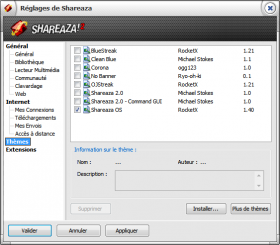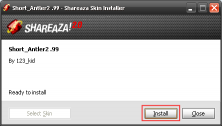FAQ.Appearance/fr
|
|
English • Deutsch • Español • Français • עברית • Italiano • Nederlands • Polski • Português • Русский • 中文(繁體) | e |
|
|
This page has been updated on 26 avril 2014 for the release of Shareaza v2.7.x.0. | e |
|
|
Les informations de cette page s'appliquent à toutes les versions de Shareaza tant qu'il n'y a pas de modification majeur. | e |
La F.A.Q. - Apparence
Cette page est là pour donner un aperçu sur les différentes façons de modifier le GUI (Graphical User Interface) de Shareaza.
Langages
Shareaza a été traduit dans plus de 30 langues par la communauté. Les traductions sont stockés dans le dossier "Skins" du répertoire d'installation de Shareaza, similaires aux fichiers de thèmes qui peuvent être utilisés pour changer l'apparence de l'application. Si vous souhaitez aider à traduire Shareaza dans votre langue (maternelle), consultez la page Traduire Shareaza du Wiki.
Pour modifier la langue appliquée, rendez-vous sur le menu "Outils > Choisir la langue".
Envie modifier l'apparence de shareaza ?
Rien de plus simple, choisissez un (ou plusieurs !) thème(s) dans notre galerie et suivez les instructions ci-dessous pour l'installation...
Vous pouvez aussi construire votre propre thème ! pour cela suivez le tutoriel sur le skinning de la télécommande du média player de Shareaza.
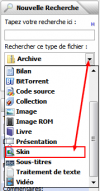
Quelques thèmes sont disponible sur le site de Deviant Art, sinon en effectuant une recherche (sur Gnutella2) avec pour mot clé "*.SKS", puis il faut sélectionner "Skin" sur le sélecteur de type de fichier (voir image à droite). Une fois la recherche lancée, patientez et n'hésitez pas à relancer la recherche avec le bouton "encore". Les thèmes sont plutôt rares, il faut être relativement patient avant d'en trouver...
L'installation d'un thème.
Pour installer un thème quatre possibilité s'offre à vous :
- La première, en cliquant le tout simplement sur le raccourci "thèmes" de la page d'accueil.
- La seconde, en ouvrant le menu "Outils" de shareaza et en sélectionnant "Choisir un thèmes".
- La troisième en se rendant sur les réglages de Shareaza, sur le module "Thèmes".
- La quatrième, en ouvrant directement le fichier *.sks de l'archive du thème.
Une fois le module "Thèmes" ouvert, cliquez sur "installer", indiquez là où se trouve le package que vous venez de télécharger (normalement il se trouve dans votre dossier "Download"), sélectionnez-le et "ouvrez". Le thème apparaît alors dans la liste, il vous suffit de décocher votre thème actuel, de cocher le nouveau et "appliquez". voilà Shareaza avec sa nouvelle interface.
A savoir : La majorité des thèmes présentés ici ont déjà quelques années, ils n'ont pas suivit l'évolution de shareaza et il se peut que vous rencontriez quelques problèmes mineurs : Certaines fonctions peuvent ne pas être présentes (IRC par exemple), mais vous pouvez quand même accéder aux divers fonctions via les menus...
Que sont Les Modes d'affichage ?
Consultez l'article Mode d'affichage pour de plus amples informations.
Navigation: Page d'accueil > FAQ/fr > FAQ.Appearance/fr